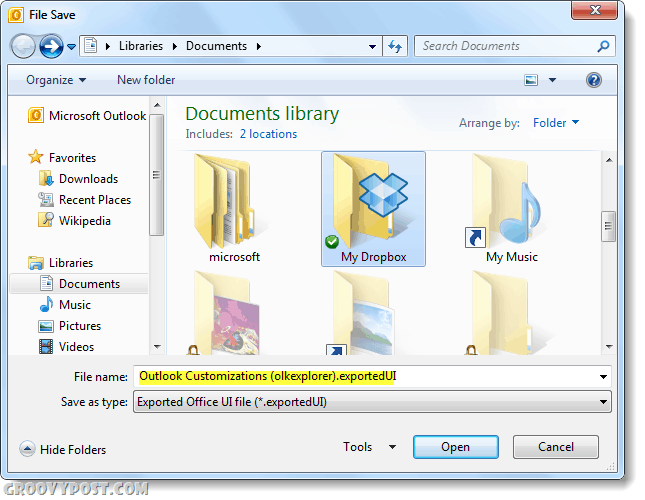Diterbitkan

iMessage Apple adalah layanan perpesanan instan yang hebat saat berfungsi. Jika Anda mengalami masalah, Anda dapat memperbaiki iMessage di iPhone menggunakan panduan ini.
Mengirim pesan dari aplikasi iMessage di iPhone merupakan bagian penting dari pengalaman komunikasi. Protokol perpesanan berpemilik memungkinkan Anda mengirim pesan ke pengguna Apple dan Android. Jika tidak berhasil, Anda harus memperbaiki iMessage yang tidak berfungsi di iPhone.
Layanan pesan instan memungkinkan Anda mengirim teks, foto, suara, dan lokasi ke orang lain. Ini berguna saat layanan aktif dan berjalan tetapi tidak begitu banyak saat tidak aktif.
Berikut adalah langkah-langkah yang dapat Anda ambil jika Anda tidak menerima pesan atau iMessage tidak berfungsi dengan benar di iPhone Anda.
Periksa Warna Gelembung iMessage
Salah satu tanda bahwa iMessage tidak berfungsi adalah ketika pesan yang Anda kirim ke pengguna iOS atau Mac lainnya berwarna hijau. Meskipun Anda dapat mengharapkan
Gelembung hijau menunjukkan bahwa pesan dikirim menggunakan SMS versus protokol iMessage Apple. Jika Anda mendapatkan gelembung hijau saat mengirim pesan ke pengguna iPhone, iPad, atau Mac lainnya, periksa Status Sistem Apple halaman untuk memeriksa apakah layanan sedang down.

Jika down, Anda harus menunggu hingga layanan kembali, tetapi untuk masalah lain, Anda dapat menggunakan langkah-langkah berikut.
Mulai ulang iMessage di iPhone Anda
Jika iMessage tidak berfungsi dengan benar, Anda dapat memulai ulang layanan di iPhone untuk mendapatkannya kembali.
Untuk melakukan ini, pergilah ke Setelan > Pesan Dan matikan iMessage. Untuk menyalakannya kembali setelah dimatikan, alihkan iMessage mengalihkan.
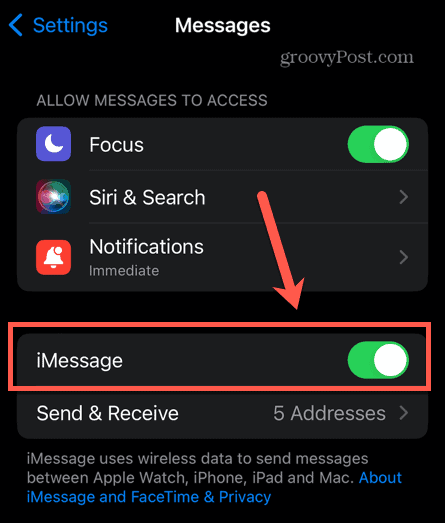
Keluar dan Masuk Kembali
Pilihan lainnya adalah keluar dari ID Apple Anda dan masuk kembali dan sinkronkan ulang data Anda.
Untuk keluar, buka Pengaturan > ID Apple Anda dan ketuk Keluar tombol di bagian bawah layar. Ketik kata sandi Anda dan ikuti petunjuk di layar untuk menyelesaikan proses keluar.
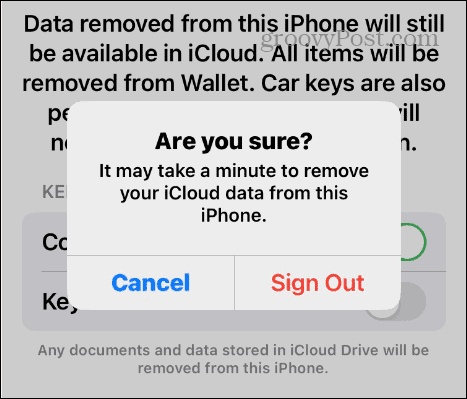
Masuk kembali dengan ID Apple Anda dan sinkronkan ulang data Anda dengan iCloud.
Verifikasi Alamat Penerimaan Anda
Anda juga dapat memverifikasi alamat penerima yang terkait dengan ID Apple dan alamat email iCloud Anda. Jika alamat tidak dipilih, Anda dapat mengaktifkan alamat penerima untuk iMessage.
Untuk memverifikasi alamat penerima iMessage:
- Membuka Setelan > Pesan di iPhone Anda.
- Ketuk Kirim Terima pilihan dari menu.
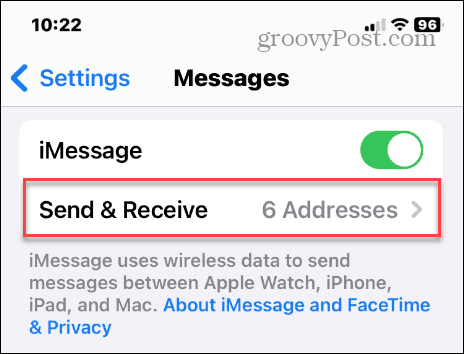
- Periksa alamat dan nomor yang ingin Anda aktifkan untuk mengirim atau menerima pesan melalui iMessage.
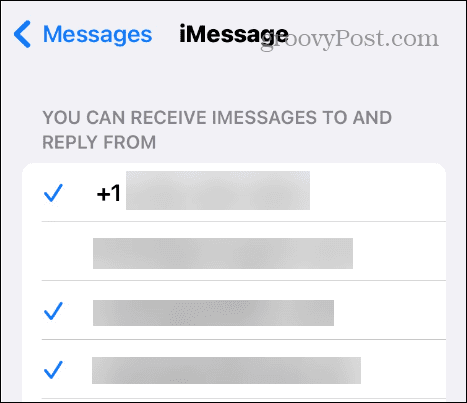
Aktifkan iMessage di iCloud
Jika pesan Anda tidak disinkronkan dengan benar, Anda harus mengaktifkan opsi sinkronisasi pesan di iCloud. Jika fitur sinkronisasi dinonaktifkan, Anda ingin mengaktifkannya agar iMessage berfungsi dengan benar.
Untuk mengaktifkan iMessage di iCloud:
- Membuka Pengaturan > ID Apple > iCloud.
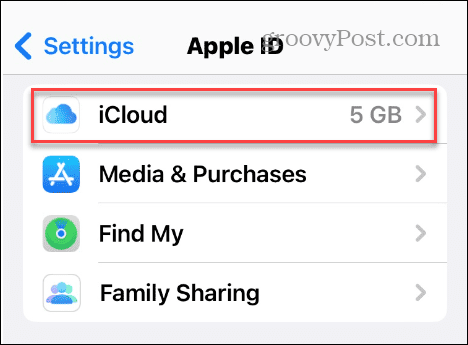
- Ketuk Tunjukkan semua pilihan di bawah Aplikasi Menggunakan iCloud bagian.
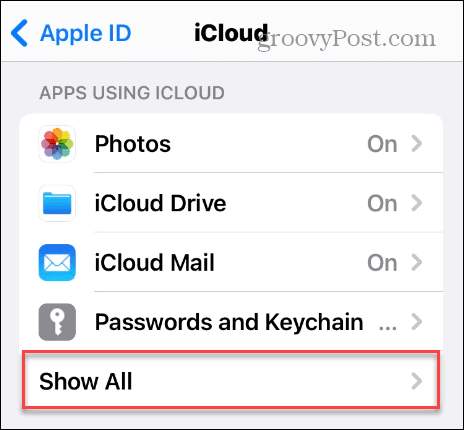
- Pilih Pesan dari daftar barang.
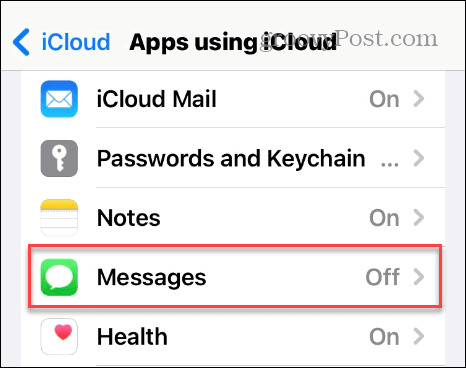
- Beralih ke Sinkronkan iPhone ini mengalihkan.
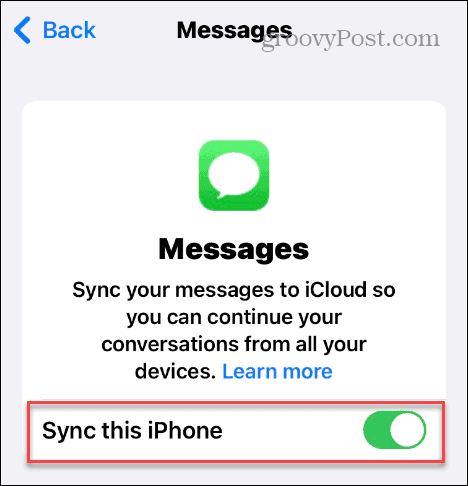
Jika pengaturan sudah diaktifkan, aktifkan Sinkronkan iPhone ini matikan dan hidupkan kembali dan pastikan pesan Anda disinkronkan dengan iCloud.
Mulai Percakapan Baru dari Akun Lain
Jika akun default Anda tidak berfungsi, Anda dapat menguji fitur tersebut dengan memulai percakapan baru dari akun lain.
Membuka Pengaturan > Kirim & Terima Pesan dan pilih nomor atau alamat lain di bawah Mulai Percakapan Baru Dari bagian.
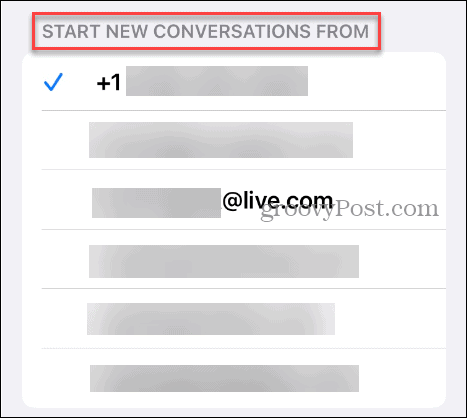
Tetapkan SMS sebagai Cadangan
Saat iMessage tidak berfungsi, Anda dapat memiliki protokol SMS sebagai cadangan sehingga Anda tetap dapat berkomunikasi melalui teks.
Untuk menyetel SMS sebagai cadangan:
- Membuka Setelan > Pesan.
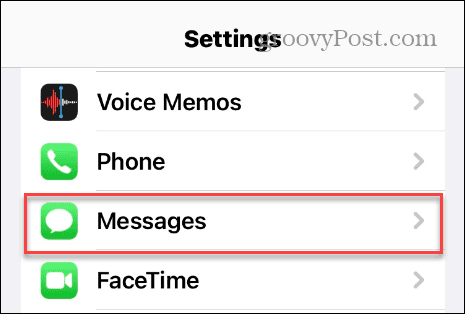
- Geser ke bawah dan aktifkan Kirim sebagai SMS mengalihkan.
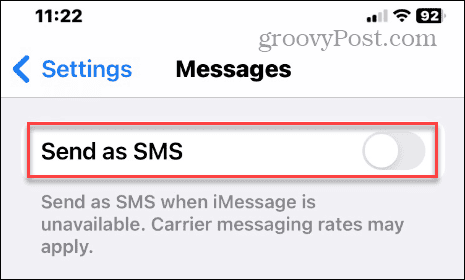
Saat diaktifkan, fitur ini akan mengirimkan pesan Anda menggunakan SMS saat iMessage tidak tersedia.
Menggunakan Fitur Pesan iPhone
iMessage Apple di iPhone bekerja sangat baik dalam ekosistem Apple, termasuk iPhone, iPad, macOS, atau jam apel. Namun, hal ini membuat frustrasi jika tidak berfungsi dengan benar, tetapi Anda dapat memperbaikinya dengan menggunakan langkah-langkah di atas.
Ada fitur perpesanan lain dari Apple yang mungkin Anda minati. Misalnya, jika Anda memiliki terlalu banyak pesan untuk disortir, Anda dapat melakukannya hapus pesan di Mac. Dan jika terlalu banyak pesan yang masuk dan Anda merasa terganggu, Anda mungkin ingin melakukannya membisukan iMessage di Mac.
Jika Anda ingin bersenang-senang dengan perpesanan di iPhone, lihat caranya mainkan game iMessage di iPhone. Apakah Anda menggunakan Facetime untuk perpesanan Anda? Lihat caranya bagikan layar Anda di Facetime saat melakukan panggilan video.